J'ai toujours eu un faible pour les logiciels d'OCR (ou de ROC pour Reconnaissance optique de caractères).
Un logiciel comme OmniPage à l'époque a été par exemple la raison pour laquelle j'ai quitté Atari pour le Mac.
Depuis, OmniPage a abandonné lâchement notre plateforme, et je suis passé soit sur ReadIris, que j'ai testé à de nombreuses reprises sur Cuk.ch, ou sur Prizmo, un peu plus récemment, si je n'ai pas de scanner sous la main.
J'aime les logiciels d'OCR, en partie parce que je perds en disons… un jour au maximum, tout papier qui passe dans mes mains. Et que pour cette raison, j'ai décidé de scanner toutes les convocations ou plus simplement tous les documents bien réels sur ma machine.
Sauf que scanner une page de texte pour en faire une image:
- prend énormément de place sur le disque dur
- ne permet pas de faire de la recherche sur le texte
Alors que passer un document "papier" dans un logiciel d'OCR permet de véritablement transformer une image en texte, puisque le logiciel lit et "retape" votre document, et donc permet:
- de diminuer drastiquement la place utilisée (un document texte pèse immensément moins qu'une image)
- d'effectuer une recherche sur n'importe quelle chaîne contenue dans le texte
Seulement voilà: pour faire de l'OCR, il faut un scanner (ou alors d'un appareil de photo, mais je préfère le premier).
Et j'en ai une pliée, de scanners à utiliser!
Un Epson Perfection 2400 à la maison, trois Canon Lide 90 un peu partout à l'école, un Lide 200 au bureau, et encore un ou deux Perfection dans d'autres locaux. Attention, je n'en ai que deux à moi hein… Les autres, je les utilise là où je me trouve.
Tous ces scanners fonctionnaient sur une technologie TWAIN, avec des pilotes fournis par les fabricants.
Les logiciels s'appuyaient sur cette technologie un peu vieillissante.
Or, depuis deux mois, j'ai installé Snow Leopard sur mon Mac, et depuis, je n'ai plus jamais osé utiliser un scanner, et j'ai donc perdu pas mal de documents en papier.
J'avais bien essayé de réutiliser VueScan, ce logiciel étonnant qui reconnaît tous les scanners (voire plus, mais oui, mais oui): sous SnowLeopard, aucun problème, si ce n'est une interface tout de même lourdingue ou plutôt vieillotte. Et puis, scanner une image pour la placer dans un logiciel de reconnaissance, c'est un peu fatigant. Cela dit, je viens de me rendre compte que VueScan dispose d'un OCR intégré… Purée depuis quand? Est-il bon? Il va falloir que je le teste! Si c'est le cas, j'en reparlerai ici.
Donc j'avais un peu laissé les scanners de côté depuis deux mois. Il faut dire que quand j'ai peur qu'une chose ne fonctionne pas, je fais un peu l'autruche.
Mais l'autre jour, j'ai fait le pas, et installé ReadIris Pro 12, qui ne reconnaissait plus aucun scanner par défaut! Enfin, quand je dis ça… Le pire, c'est que j'ai fait la grosse erreur de croire que c'était la faute de SnowLeopard. Alors que…
Je suis donc allé sur les sites Epson et Canon, et je n'ai trouvé aucun pilote Twain récent pour mes scanners de la première marque, et un pilote pour 10. 6 Canon, mais pour le Lide 200 seulement.
Rien pour le Lide 90, qui date de deux ans à peine.
Alors là ça a été la crise, et je me suis dit que les fabricants se fichaient de nous, j'en voulais à Apple et tout et tout.
Jusqu'à ce que je lise ce petit article de MacGeneration intitulé "Prizmo laisse SnowLeopard numériser". La petite phrase suivante m'a juste fait tilt: "Il (Prizmo donc) délègue la numérisation des documents à la nouvelle interface de gestion des scanners apparue avec le 10.6, avant de reprendre la main pour l'analyse du texte".
J'avais bien lu dans certains blogs que le système supportait quelques scanners, mais je n'avais aucune idée de comment utiliser la chose, alors, je me suis rabattu par erreur sur Twain et donc pratiquement sur le seul scanner supporté: le Lide 200.
Et puis, suite à cet article, j'ai téléchargé Prizmo, et, une fois la première fenêtre affichée, j'ai cliqué, sans trop y croire, sur le petit bouton du bas, représentant un scanner.
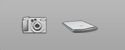
Et miracle, tous mes scanners ont été reconnus du premier coup.
Ici, le Lide 90 est connecté. Et il fonctionne, même très bien!
Je suis alors retourné sur ReadIris 12, et j'ai trouvé dans les préférences l'option "Activer les scanners Image Capture". Et là miracle (bis), j'ai pu utiliser tour à tour tous mes scanners.
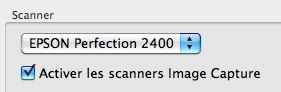
Une liste des scanners et imprimantes est d'ailleurs disponible ici chez Apple.
Remarquez que cette liste ne me semble pas exhaustive, puisque le Canon Lide 90 n'est pas répertorié (alors que le 100, le 200 et 700F le sont), et qu'il est bien reconnu par les logiciels utilisant le fameux Image Capture.
Et vous l'avez compris, à ma grande honte, je ne savais même pas qu'il était possible de numériser une image directement dans MacOS 10.6.
Mais j'ai une excuse: j'ai tapé lors de ma découverte de SnowLeopard dans l'aide Mac le mot "scanner". Et là, aucun résultat, et j'en suis resté là. Pour cet article, j'ai tapé "numéris" et là, tout est apparu. Et c'est là que j'ai vu qu'un scanner est un scanneur pour cette aide en ligne!
L'interface, quelle que soit la marque du scanner, est toujours la même, je trouve ça génial, même si elle pourrait être un poil plus jolie.
Et puis, on pourrait il me semble faire un peu attention aux messages, qui ne correspondent pas toujours aux boutons en présence… Problème de traduction j'imagine!
En fait, le système est fort simple et efficace.
On passe dans les préférences systèmes, on choisit "Imprimantes et fax".
À gauche, si les scanners n'apparaissent pas tout seuls (deux l'ont fait, un autre pas), on clique sur le petit bouton "+" et le scanner, si intégré au système, peut être sélectionné. En ce cas, il monte dans la liste de gauche, dans une rubrique "Scanneurs".
Une fois le scanner sélectionné, on peut appeler l'interface de numérisation intégrée à SnowLeopard en cliquant sur le bouton "Ouvrir le scanneur…".
Et puis ensuite, par exemple à l'aide de Launchbar (testé ici en version 3), on peut avoir un accès immédiat au scanner désiré…
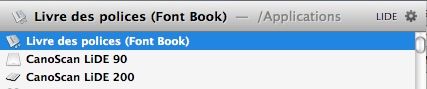
Ici par exemple, j'ai tapé "lide", et mes deux scanners Canon apparaissent dans la liste. Il suffit d'en sélectionner un, et c'est tout bon.
Cela dit, j'ai écrit en titre "c'est presque le top", mais ce "presque", ce n'est pas la faute d'Apple…
En effet, un logiciel comme GraphicConverter, s'il arrive étonnamment à travailler avec le pilote Twain (alors qu'aucun autre logiciel ne le fait sur mon Mac) n'utilise pas encore la nouvelle technologie Apple. Ce qui fait qu'il faut maîtriser une autre interface…
Et je n'ai pas réussi non plus à scanner directement depuis Photoshop CS4, pas plus que depuis Pixelmator.
Il semblerait donc qu'il reste du travail à faire, mais surtout du côté des éditeurs de logiciels graphiques, pour supporter la nouvelle technologie proposée par Apple au niveau de la numérisation.
Si certains y arrivent, pourquoi pas d'autres? Je vous le demande…
À part ça, vous voulez que je vous dise? SnowLeopard, je commence à m'y faire. Même mon imprimante HP 2600n est reconnue sans bidouiller depuis l'installation de la mise à jour de la marque ce mardi.
Et ce nouveau félin, je le trouve finalement assez superbe.
Même que je n'aimerais pas revenir en arrière.
Comme quoi, il faut laisser le temps au temps!

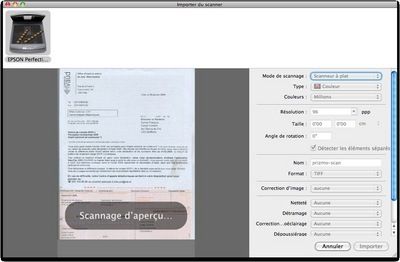

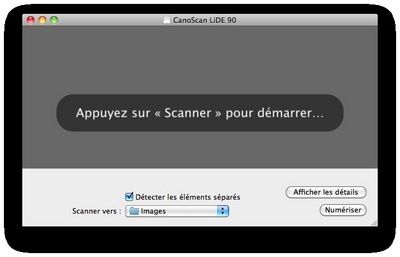
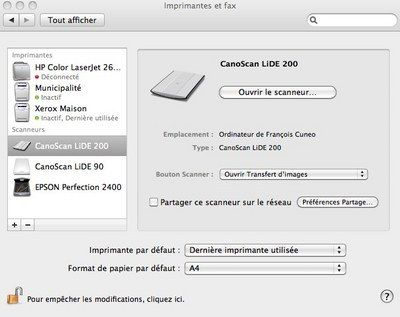
, le 20.11.2009 à 01:22
Ah, si Dxo était au moins compatible avec SL… :-/
, le 20.11.2009 à 05:55
Sinon, autre manière de numériser ses documents, directement depuis Aperçu, en choisissant dans le menu “Fichier”, “Importer depuis le scanneur”.
Et hop ! Tu te retrouves devant l’interface de numérisation que tu décris !
D’ailleurs, ça me fait penser qu’il faut que je vire tous les machins de chez Canon que tu installes au moment de l’acquisition de ton nouveau scanner : tous plus disgracieux et plus lourds les uns que les autres
, le 20.11.2009 à 08:21
Lou : oui, mais le machin de chez Canon, il numérise ton doc, procède à la reconnaissance des caractères et te met le tout (la couche image + la couche texte invisible) dans un PDF. C’est super pratique!
, le 20.11.2009 à 08:26
Premier commentaire, aussi tout d’abord je voudrais remercier François Cuneo pour l’énergie positive qu’il insuffle à ce site jour après jour. Merci, merci, merci. MAintenant retour à mon post “intéressé” comme il se doit dans notre monde mercantile. Depuis l’installation du félin des neiges, j’ai perdu moi aussi mon scanner (HPC4500), alors que l’imprimante de ce tout en un continue à être reconnue et à fonctionner, et que le scanner lui même fonctionne (fonction copie opérationelle). En bon Macophile j’ai lu les forums, fait toutes les manips suggérées (les mises à jour de pilotes, installation/désinstallation de l’imprimante etc…), j’ai aussi vu cette fonction intégrée, mais même dans la fenêtre des préférences quand je veux ajouter mon scanner qui ne monte pas tout seul, il persiste à me dire quîl n’y a pas de scanner au bout de la ligne… J’ai fini par abandonner la partie !! Sniff, ajoutez à cela qu’un de mes ordi (J’en ai 4, 3 portables et un mini) depuis la migration refuse de voir mon Wifi 8 jours sur 10 (visiblement problème de canal du routeur), et je regrette un peu mon passage à la neige.
, le 20.11.2009 à 08:32
Ah et bien ça c’est génial ! C’est pas un peu windowsien, ça, de mettre les scanners dans les préférences “imprimante et fax ?”. Mon LIDE 70 est donc aussi reconnu. François, une question sur Read Iris. Ce logiciel me titille mais je ne veux pas l’acheter s’il ne fonctionne pas comme je veux (il n’y a pas de démo) (j’en parle sur le forum
Quand tu scannes un document, quelles sont les étapes ?
– Cliquer sur scanner
– La fenêtre du scanner s’ouvre (canon)
– On règle tout dans la fenêtre de canon (et on imagine même pas combien de fois il faut cliquer pour rien)
– On clique sur ok
– ça scanne
– Le doc s’ouvre dans ReadIris.
Est-ce que maintenant avec RI 12 et SL, ça se rapproche de:
– Cliquer sur scanner
– ça scanne
– Le doc s’ouvre dans ReadIris.
Merci d’avance !
, le 20.11.2009 à 08:37
Jamais trouvé cette possibilité dans navigator ni dans scangear??? On fait comment?
, le 20.11.2009 à 08:50
Il y a également un réglage quand on choisit son scanneur dans Préférences et fax qui permet d’envoyer son scan à un logiciel de son choix. Avec mon ReadIris 11, ça marche impeccablement. Je clique sur “scanner” et le doc s’ouvre dans ReadIris. Idem d’ailleurs avec GraphicConverter.
, le 20.11.2009 à 09:03
Ouahhh la honte ehh. On devrait te verbaliser de ne pas savoir ça :•)) .
Je l’avais lu sur je ne sais pus quel site que les drivers scanners étaient intégrés au système. Et d’ailleurs, il y a un topic sur le forum Cuk où l’on en cause, la bête et les doléances… .
Lutoblerone, je suppose que tu as essayé de lancer la recherche des mises à jour avec ton imprimante-scanner allumée ? HPC c’est quoi ? Hewlett Packard série PC, je connais la série PSC mais PC ?
, le 20.11.2009 à 09:50
Les pilotes Canon semblent avoir tous été mis à jour puisque, suite à l’impossibilité de voir mon 8600F sous la 2e couche de neige fraîche, j’ai dû tout réinstaller. Les mises à jour des trois logiciels datent du début novembre.
Vous me direz que cela n’a rien changé et que mon scanner, bien que détecté par les Mac infos, Vuescan, Transfert d’images et autres a continué à ne pas pouvoir se connecter. Jusqu’à ce que je le branche en direct sur une prise USB de l’iMac et non à travers le hub auquel il était connecté depuis toujours sans problème. Et, là, le miracle s’est accompli : tout fonctionne et l’imprimante qui a pris sa place sur le hub fonctionne aussi :-).
En informatique, quand ça marche, faut pas demander pourquoi… juste apprécier
, le 20.11.2009 à 09:55
Moi je comprends pas, le bouton “scanner”, on parle duquel ? J’ai aussi réglé pour que ça s’ouvre avec Readiris 11, mais je ne trouve pas le bouton en question. Sur le scanner, aucun bouton ne fonctionne..
, le 20.11.2009 à 09:55
Lorsque tu dis:
… je me demande simplement si tu n’as pas “oublié” d’installer TWAIN, qui depuis la CS4 est un plug-in optionnel, dans les Goodies des DVD d’installation.
Cet installeur “Adobe Photoshop CS4 Optional plug-ins and ReadMe English, Spanish and French” se télécharge aussi séparément ici.
, le 20.11.2009 à 10:01
J’ai peu besoin d’OCR, et j’ai la chance que mon scanner Epson 640U fut reconnu sans soucis par Snow Leopard, en utilisant VueScan.
Je viens de tester par “Print & Fax” cela marche parfaitement chez moi.
Mais cela marche pas avec Readiris : J’ai Readiris pro 11.5.6 Achat chez ICLG en promo 25€. Il ne marchait pas avec TWAIN que j’ai supprimé TWAIN. Readiris reconnaît le scanner, fait le scan et me donne un “invalid picture”, une idée pourquoi ?
VueScan OCR, merci Francois, je n’avais pas vu cette option. Elle marche en anglais chez moi. Par contre j’ai un doute où mettre la version française « ocr_fr.bin ». La documentation dit “user/Share”. N’ayant aucun dossier “Share” dans mes Librairies user ou system, faut-il créer ce dossier ?
PS : (Au sujet de VueScan je vous rappelle que j’avais traduit la documentation http://www.legallou.com/Mac/VueScan/enFR.html).
PS2 : Si Snow Leopard a bien reconnu mon scanner, il refuse de reconnaître mon lecteur de CD/DVD externe un Pioneer DVD-RW DVR-109 qui n’est plus reconnu en FireWire. Pas d’information sur le web. Quelqu’un à ce problème ?
, le 20.11.2009 à 10:07
Et comment on procède pour les imprimante/scanner tout en un ? J’ai une Canon MP150 ainsi qu’une HP C4580 et seul les imprimantes sont reconnues, rien en ce qui concerne les scanner intégrés. J’ai beau chercher, je ne trouve aucune solution…
, le 20.11.2009 à 11:31
bq%Pics%. Et comment on procède pour les imprimante/scanner tout en un ? %% Nous avons une toute en un Canon MP 780. Elle est en partage sur un autre ordinateur que le mien. La procédure décrite par François Cuneo permet d’utiliser le scanner en mode à plat, mais pas avec le chargeur automatique (pourquoi ?). Par contre la question de Pics m’a poussé à essayer la chose en branchant directement l’imprimante sur le port USB de ma machine, et là la procédure ne fonctionne plus (??).
, le 20.11.2009 à 12:24
J’ai différé longtemps l’installation du Léopard des Neiges car mon imprimante HP PSC 1200 était déclarée obsolète par Apple 10.6 printer compatibility
Ça s’est arrangé depuis mais curieusement seule la fonction imprimante est supportée officiellement alors que la fonction numériseur fonctionne parfaitement.
Bilan : tout baigne en 10.6.2 et cet article m’a fait découvrir que les utilitaires HP sont inutiles, tant mieux car ils font peine à voir.
, le 20.11.2009 à 13:10
Bonjour François. Un peu absent ces derniers jours et tu as bien raison. J’imagine le burnout évité par ces multiples activités, je suis admiratif. Concernant le sujet du jour : Et l’excellent scansnap 510M de Fujitsu avec son scansnap manager ? Et le ROC intégré de DevonThink Pro qui résoud les problèmes de classement ? On est là dans le TOPISSIME du scan et de la ROC. Coté classement et bureau sans papier, Il y eu un bon billet de URBANBIKE sur ce sujet il y a pas longtemps. Bien cordialement Jean-Marc
, le 20.11.2009 à 14:34
C’est pas mal de pouvoir réutiliser les vieux scanners, mais franchement, pour passer à l’archivage de documents, ça reste terriblement chronophage et compliqué, alors qu’on peut travailler très efficacement avec deux outils dédiés: un Fujitsu ScanSnap qui est une merveille de rapidité pour la numérisation de documents recto ou recto verso en une seule passe et DevonThink, qui récupère les scans, les ocr-ise avec les librairies Abby integrées, crée le pdf indexable et indexe le tout dans sa base documentaire.
Ça marche tellement bien que je ne classe plus rien physiquement. Tout va directement dans un grand carton par société, y compris les pièces comptables, factures, etc. Tout le traitement est effectué par pdf. Enfin, je n’ai plus cette schizophrènie entre papier et informatique qui m’ennuyait profondément.
, le 20.11.2009 à 14:36
Je pratique maintenant le scan systématique de tous mes papiers depuis plusieurs années.
Je suis passé de Omnipage X au logiciel d’AGFA pour mon Snapscan 1212u, qui marchait encore sous Leopard, mais a rendu l’âme sous Snow, aux logiciels Canon de mon LiDE 600. Ceux-ci sont corrects, bien que d’allure très désagréablement “Windows”. Leur principal avantage est effectivement de scanner en PDF image ET caractères via un OCR d’assez bonne facture. Je possède également VueScan que j’apprécie bien que je trouve son interface trop “brute”.
J’ai aussi acheté, un peu sous l’influence du test de François – puis beaucoup regretté d’avoir acheté – ReadIris Pro 11.
J’ai essayé, longuement et avec beaucoup de bonne volonté, d’utiliser réellement ce logiciel.
Et bien je déconseille formellement ReadIris pour un ensemble de raisons. En voici quelques unes:
– Aucune transparence de la société. Jamais de mise à jour, difficulté pharaonique d’avoir un support quelconque.
– Quand il y a eu une mise à jour, ça a été la croix et la bannière pour l’obtenir: aucune notification, MaJ pas dispo en téléchargement, il a fallu envoyer une copie de la facture pour l’obtenir.
– Interface conçue pour emmerder l’utilisateur. Par exemple, si on veut intervertir l’ordre de scan de deux zones, il faut refaire l’ordonnancement de TOUTES les zones. Et si on se trompe, on recommence à zéro
– Qualité de l’OCR très médiocre. Même sur des scans de bonne qualité, énormément d’erreurs. Aucune reconnaissance des exposants ou des indices, ne parlons même pas des caractères grecs ou spéciaux.
Pref une merde payée 99€, donc autant par la fenêtre.
Maintenant ils m’envoient des pubs pour acheter la version 12: aucun tarif de MaJ. Il faut payer plein pot.
Désolé je passe mon tour.
, le 20.11.2009 à 14:43
L’OCR dans Vuescan est pas mal et rapide, on peut choisir la langue, MAIS (eh oui, il y a un grand mais…) il ne conserve pas la mise en page. C’est du texte au kilomètre avec juste des “retours”
, le 20.11.2009 à 14:51
J’en ai acheté un il y a 2 mois : je ne sais pas comment j’ai pu être assez idiot pour ne pas le faire plus tôt !
Un produit génial.
Didier
, le 20.11.2009 à 14:55
Pfff… Même motif, même punition : j’ai cherché hier soir la même chose sans aucun résultat sur 10.5.
J’ai réglé le problème autrement mais ça m’a aussi surpris.
Didier
, le 20.11.2009 à 15:35
@jdmuys Tout à fait d’accord sur tous les défauts de Readiris que tu signales, en particulier sur l’ordonnancement des zones. A éviter ce logiciel, il ne vaut pas plus que le prix où je l’ai payé : 25€
, le 20.11.2009 à 16:59
J’ai essayé avec un LIDE 90 mais je n’ai pas eu autant de chance: pas reconnu sur Mac OS 10.6.2. Si quelqu’un a une idée pour le faire fonctionner, je suis intéressé.
, le 20.11.2009 à 17:06
… d’ailleurs le LIDE 90 n’est pas dans le liste d’Apple: http://support.apple.com/kb/HT3669 Je ne sais pas comment François a fait pour que le sien soit reconnu.
, le 20.11.2009 à 17:10
@ Alain et jdmuys
Tout à fait d’accord sur la politique de l’entreprise IRIS, qui n’en manque pas une pour nous rappeler les nouvelles versions, mais qui ne fait pas de mises à jour et qui nous emm… pour les mises à jour gratuites.
Cela dit, j’ai eu un problème avec la 12 (incroyable ce que c’est compliqué de télécharger par exemple la 12.0.2, même via la mise à jour interne!) et j’ai reçu un mail par retour du courrier tout à fait normal (pas mention une seconde de Cuk.ch) avec le lien. Donc bon, il y a peut-être du progrès.
Par contre pas d’accord sur la qualité de l’OCR qui est très bonne selon moi. Mais c’est vrai que je ne travaille pas avec des exposants.
, le 20.11.2009 à 17:12
matsw: j’ai simplement branché le scanner, et fait comme indiqué dans l’article (je suis passé par les préféfences Système qui l’ont reconnu).
Je sais bien qu’il n’est pas dans la liste des scanners officiellement supportés par Apple, je l’écris même dans l’humeur du jour:-)
La seule chose, c’est que l’icône est une icône générique, alors que celle du 200 a bien l’apparence du vrai scanner.
, le 20.11.2009 à 17:53
Mon Epson “Perfection” (faut le dire vite) 1250 pour lequel je n’avais pas encore installé de pilote, a été de suite reconnu et les scans sont de bien meilleure qualité qu’avec le pilote Epson ou VueScan.
, le 20.11.2009 à 18:28
Concernant l’OCR, j’ai récemment digitalisé deux gros bouquins, et je suis passé par OmniPage Pro.
Plus récemment, je me suis rendu compte qu’Acrobat (je parle de la version pro) avait également un module OCR. C’est toujours bon à savoir…
, le 20.11.2009 à 18:36
Merci, Lou, je n’y aurais jamais pensé, et je viens d’effectuer l’opération avec succès depuis mon Canon 4400F.
Malheureusement, le scanner n’est pas reconnu lorsqu’il est branché sur le port USB de ma borne Airpot Express. Mais bon, je m’y attendais…
Je n’ai jamais compris pourquoi ce qui n’est pas un problème pour l’imprimante en est un pour le scanner. Y a-t-il l’un ou l’autre spécialiste pour éclairer ma lanterne?
, le 20.11.2009 à 18:58
François encore merci pour cette découverte… comme beaucoup j’ai essayé mon Canon Lide 50 et ma HP PhotoSmart Series 2600 sans succès côté scan… Bon en même temps je n’ai pas encore testé les manip’s décrites… mais rien que l’espoir qui renaît en moi me rend joyeux… je vais tester ça demain matin… j’ai trop la flemme ce soir…
, le 20.11.2009 à 19:45
Je me prépare à basculer sous Snow Leopard.
Apparemment Readiris 11 serait compatible ? Cela m’arrangerait bien ;-)
, le 20.11.2009 à 20:14
Concernant readiris, je suis d’accord avec jdmuys et Alain, une vrai catastrophe (je parle de la 11), je l’avais acheter pour le travail, il n’a jamais démarré sur la machine du travail. J’ai échangé des dizaine de mail avec le support technique sans trouver la moindre solution. J’ai fini par l’installer sur ma machine, et il n’est pas rester très longtemps… une cata qui plante toute les dix minutes, aucune mise a jour disponible en téléchargement… Bref , je me contente de Abby qui est livrer avec le très bon DevonThing Office pro 2 et qui marche merveilleusement bien.
Par contre concernant le truc de l’article, cela ne marche pas avec mon multifonctions Epson sx600 (wifi je précise)… Je n’ai pas essayé en USB, mais comme epson scan fonctionne très bien, je m’en contente.
, le 20.11.2009 à 20:31
@Filou53 Je suis depuis son premier jour sur Snow Leopard, et te confirme que Readiris pro 11.5.6 marche. Enfin marchotte, car il ne scanne pas. Mais son OCR marche à partir d’un scan fait avec un autre logiciel.
PS : Ok, pour ceux qui veulent me titiller sur “jamais avant la révision “B”, mon crédo”. Je n’ai pas attendu la révision B de Snow Leopard, mais j’avais un autre Mac et deux disques externes bootable de léopard en sauvegarde :-)
, le 20.11.2009 à 20:49
Bonjour, TWAIN n’est pas si vieillissant que ça. En effet, il est utilisé par ImageCapture. De plus, sa dernière révision date de cette année (http://en.wikipedia.org/wiki/TWAIN).
, le 21.11.2009 à 11:41
@Mathieu: je vais essayer ton lien pour Photoshop. En effet, je n’ai pas installé de plug-in séparé.
Merci!
, le 21.11.2009 à 15:15
Merci d’avoir abordé ce sujet François. Ceux qui ont un scanner Fujitsu Scansnap, où l’ont-il acheté. Rien chez prodimex et Nextway a 2 modèles dont un portable et un haut de gamme… chers! La solution m’intéresse pour coupler scans avec OCR et Paperless, un soft pour archiver tous les papiers. Et les Fujitsu ont-il un pilote Twain qui marche dans Photoshop?
J’ai un Epson Perfection 3960, mais sous 10.5 ça n’a jamais été possible d’avoir un Twain compatible Photoshop CS3 ni tous les softs faisant appel à Twain. Il y a eu des articles sur le sujet mettant en cause les fabriquant qui n’avaient jamais mis à jour leurs pilotes pour Intel. Et je vois que le problème n’est pas entièrement résolu sous SL. Donc j’ai continué à scanner d’abord avec EpsonScan avant de passer les images dans PS. Pour l’OCR, j’utilise ABBY FineReader qui fonctionne très bien mais je dois quand même scanner les doc avant. Bref, on est encore loin du plug’n play pour les scanners.
, le 21.11.2009 à 16:03
Ben j’ai testé… le HP fonctionne parfaitement en USB ou en Ethernet (je ne l’ai pas testé via AirPort)… mais le Canon Lide 50 ne veut rien savoir… pas reconnu via les pref’s, ni par Aperçu, ni par PS avec Twain installé… rien de rien…
, le 21.11.2009 à 16:27
Ben moi je l’ai racheté à un collègue qui a cessé son activité (le veinard). Il l’avait lui-même acheté quelques mois auparavant chez un revendeur au Luxembourg (on est en Moselle). Sinon, il doit se trouver par Internet.
Il est effectivement assez cher (dans les 500 € la version Mac de mémoire) mais c’est un produit d’une rare efficacité. Le seul reproche que je peux lui faire c’est qu’il a parfois du mal à avaler certains documents comme les cartes d’identité (trop rigides) et les permis de conduire dont les œillets de fixation des photos dépassent un peu trop. Mais ça reste une utilisation spécifique pour mon boulot. Si tu veux scanner du papier, aucun problème, c’est top.
Il est très réactif, le scan démarre presque immédiatement après appui sur le bouton de l’appareil, les pages passent très vite, selon le niveau de qualité choisi bien sûr, mais même en qualité mini et compression maxi (réglage que j’utilise en archivage) ça reste très lisible. Il oriente assez efficacement les pages scannées à l’envers et les redresse même lorsqu’elles sont un peu de travers. Bref, pour moi c’est vraiment un outil de première qualité.
Didier
, le 21.11.2009 à 21:02
Je confirme. J’utilise la combinaison ScanSnap & DevonThink Pro depuis plus d’un an, ça marche. Tous les documents-papier que je reçois sont systématiquement archivés de cette manière. J’ai acheté mon dernier ScanSnap ici : Netwalker
C’est le modèle ScanSnap FUJITSU S510 pour Macintosh – Je l’ai payé 557 euros.
Je constate qu’un nouveau modèle est proposé : SCANSNAP FUJITSU S1500M MAC.
Je rappelle que François nous avait fait une excellente présentation de Devonthink : DevonThink Pro Office: ne perdez plus aucune de vos idées
Je confirme que le tout fonctionne toujours parfaitement sous Mac OS X 10.6.2.
, le 21.11.2009 à 23:55
La solution DevonThink Pro Office m’intéresse, mais pourquoi bon sang n’ont-ils pas de version iPhone?
Pour moi c’est rédhibitoire.
, le 22.11.2009 à 00:04
Je crois savoir que la version iPhone est prévue et j’utilise DevonThink Pro avec le plus grand plaisir depuis la version 2. Vous me tentez de faire une mise à jour en version pro office pour bénéficier de l’interface scan.
Y’a aussi SohoNotes 8 qui est sorti avec une version iphone. Je l’avais laissé tombé car trop trop lent. Paraît que la nouvelle version est beaucoup plus rapide. Un petit test sur Cuk ??? :-)
On en finit jamais avec ces appli qui évoluent et on peut tout de même pas changer chaque année!
, le 22.11.2009 à 11:31
J’ai acheté mon Fujitsu chez Nextway il y a déjà deux ans. C’est le gros modèle car le petit n’existait pas à l’époque. Mon associé utilise le petit sans aucun problème. Le mien est plus rapide mais je ne scanne la plupart du temps que des documents qui contiennent peu de pages comme des factures, des contrats, etc. Dans tous les cas, c’est cent fois plus rapide qu’un scanner à plat.
Après de nombreuses recherches de flux de travail, Devonthink s’est imposé pour la raison suivante: il est suffisamment performant pour m’éviter de nommer les fichiers scannés. Je fais donc entièrement confiance au moteur de classement et de recherche de DT. J’ai aussi intégré l’ensemble de mes données dans DT, autrement dit, je n’utilise plus le Finder. J’ai une base documentaire par société dans laquelle se trouve tout ce qui entre (papier scanné ou pdfs) et ce qui est produit par moi, soit les documents informatiques. Je peux désormais avoir de vrais dossiers par clients dans lesquels je trouve tout. L’avantage de DT est que je peux à tout moment décider de quitter cet environnement et retrouver ma hiérarchie de classement au Finder avec mes documents intacts. J’ai essayé avant de faire le pas, je ne veux pas me retrouver prisonnier d’un éditeur.
Enfin, j’utilise aussi Paperless pour une seule chose, le scan de mes tickets et autres reçus professionnels que je dois donner à la comptabilité. Paperless est plus performant que DT pour cette tâche car il peuple directement les champs avec les montants et autres informations nécessaires. Je peux produire trimestriellement une liste de dépenses totalisée avec en annexe la reproduction impeccable des reçus. Ma comptable adore.
L’intérêt du Fujitsu dans ce contexte est que sa mécanique d’entraînement est très fiable. Avec l’habitude, on peut glisser un reçu très long et très étroit sans utiliser les guides de format. Même si le départ n’est pas tout à fait droit, le résultat est impeccable avec le redressement automatique de l’image.
Pour conclure, je précise que je suis un ex-utilisateur de Paperport qui a dû être abandonné sur Mac. Il faut reconnaître que c’était la première machine à archiver utilisable hors des grandes structures. Mais Fujitsu, heureusement, fait encore mieux. C’est pas très joli, pas très sexy, mais fidèle comme un labrador.
, le 22.11.2009 à 14:50
Ce n’est pas le Pioneer 109 qui est en cause mais le chipset FireWire. Si c’est un boîtier MacWay, tu peux aller sur leur site pour télécharger une mise à jour Firmware. Problème, c’est une application Java non utilisable avec le Java de Snow Leopard. Cela marche avec 10.4 (et peut-être 10.5) à condition de demander de lancer Java 1.5 par défaut.
Sinon, tu contournes le problème, tu insères un CD/DVD lisible dans le lecteur externe FireWire puis tu l’éteins. Tu le rallumes, le CD/DVD va monter, tu l’éjectes et ton Pioneer 109 est reconnu par Mac OS X.6.
, le 22.11.2009 à 22:37
J’arrive en retard sur le sujet…
Juste pour dire que depuis mi-2006, date de l’achat du scansnap, j’ai scanné 33 000 pages, sans aucun problème.
J’ai un autre scansnap “au cas où”, car mon travail en dépend… et j’utilise YEP, très pratique pour le catalogage…
Bien sénégalaisement,
, le 22.11.2009 à 23:00
Et bien voilà un article qui m’a coûté cher! Grâce à vos commentaires et suggestions, ce dimanche j’ai: – Passé mon Mac de travail sous Snow Leopard – Acheté une mise à jour de DevonTink Pro à Office – Commandé un Snapscan S300M
En attendant, j’ai réussi à ajouter mon Epson Perfection dans Imprimantes et fax et il est reconnu par Paperless sans problème. Super. Merci à tous.
@johnfowles: Le souci en scannant des quittances avec Paperless, c’est qu’il me met comme montant celui en euro au lieu des francs suisses. Chez nous, tous les tickets de caisse affiche CHR et EUR. Y’a un truc pour lui apprendre à piquer le bon total?
, le 23.11.2009 à 00:55
Envoie la facture à François. Après tout, c’est d’abord de sa faute.
Didier
Bonne semaine François… :-P :-D
, le 23.11.2009 à 09:01
Merci @Invité, mais pas de chance cela ne marche pas avec le mien. Je vais contacter MacWay.
, le 23.11.2009 à 16:07
Question un peu bête sûrement, mais est-ce que la fonction scan de YEP inclut l’OCR-isation ?
J’ai pris conscience du potentiel de l’OCR ce week-end en fait, c’est juste… excellent ! Du coup j’ai en tête de dématérialiser autant que possible chez moi.
, le 23.11.2009 à 18:14
@ Alain Le Gallou,
quel modèle MacWay as-tu ? Je les ai contactés pour mon équivalent SnowLine (acheté à l’époque avec un graveur de CD) et ils m’ont répondu qu’ils ne pouvaient rien pour moi.
Je me suis débrouillé avec ceci ,
à moins que ce soit avec cela
, le 23.11.2009 à 21:01
Bonsoir
@ Matkinson
Non, pas d’OCR avec Yep… En cas de besoin, j’ouvre Acrobat Pro depuis Yep, et j’OCR’ise…
Bien sénégalaisement,
, le 23.11.2009 à 22:01
@ ah-mac:
Non, il faut parfois changer le montant, parfois le mettre à la main. On est pas dans le 100 % mais c’est mieux que de coller des tickets sur des feuilles.
, le 23.11.2009 à 22:26
Puisqu’on parle scanners, le patron d’ici a fait un article sur le serveur Keyspan USB pour partager un scanner en réseau (sur une borne Extreme par exemple).
L’article remonte à 2004 par contre, d’où ma question : est-ce que ça marche toujours aussi bien sur 10.6 ? Quelqu’un l’utilise actuellement ?
, le 24.11.2009 à 00:33
Ben moi j’en ai un (à vendre d’ailleurs puisque plus nécessaire depuis l’achat d’une imprimante réseau) qui m’a rendu bien des services mais que je n’ai pas réussi à faire fonctionner avec un ancien scanner Epson. Faut dire que je n’ai jamais vraiment insisté puisque le Keyspan avait été acquis pour une imprimante USB. Et pour ça, c’est impec.
Didier
, le 25.11.2009 à 22:13
Ah ben en fait je me suis pris le hub USB Network de Belkin finalement, qui a les mêmes fonctionnalités que l’objet décrit par François. Pour le moment ça marche pas trop mal, à part que pendant qq heures tous mes scans étaient juste atroces, plein de rayures partout alors qu’en USB direct aucun problème. Bizarre… Je pense que c’est parce que je l’avais posé sur la borne Airport qui a du coup salement chauffé. J’ai retenté le coup aujourd’hui, pas de pb, donc j’attends de voir pour mieux juger de la fiabilité du scan en partage. En revanche, sur l’imprimante, rien à redire !
, le 27.11.2009 à 21:52
bonjour,
Merci pour vos informations toujours très intéressantes.
Je viens d’acquérir un canon lide 100, mais sous snow leopard, je n’arrive pas à profiter des 4 touches EZ en façade du scan. J’ai eu beau télécharger le driver spécifique chez canon, je ne trouve pas de paramétrage de ces touches. Ces accès direct seraient pourtant tellement pratiques …
Merci de votre aide.